O 7-Zip é um dos programas de código aberto conhecidos no campo da compactação, com alta eficiência e alta taxa de compressão. No entanto, como foi confirmado como uma ferramenta confiável para abrir e usar arquivos compactados, não é raro que os usuários se deparem com o conhecido "erro de dados 7-Zip". A causa desse erro pode ser diferente, desde a corrupção de um arquivo, um componente de hardware defeituoso ou conflito com o outro software.
Neste artigo, discutiremos as causas mais prováveis do erro de dados 7-Zip< e também exploraremos as maneiras mais eficientes de corrigir o problema. Para isso, siga as etapas destacadas abaixo, incluindo a identificação da causa raiz do erro. Seja um iniciante, um anúncio amador, um usuário avançado ou um indivíduo experiente em tecnologia operando o 7-Zip usando este artigo, será capaz de eliminar esse erro e usar o 7-Zip de forma eficaz e contínua sem obstáculos.
Neste artigo
-
- Correção 1: Reinicie o 7-Zip e Reinicie o PC para Corrigir o Erro de Dados do 7 Zip
- Correção 2: Substitua o Arquivo 'Bad'.7z para Corrigir o Erro de 7 Dados Zip
- Correção 3: Use a Ferramenta de Reparo de Arquivos Zip Recoverit para Corrigir 7 Erros de Dados Zip

- Correção 4: remova o vírus e baixe novamente uma ferramenta de extração para corrigir 7 erros de dados zip
Razões para o Erro de Dados 7-Zip
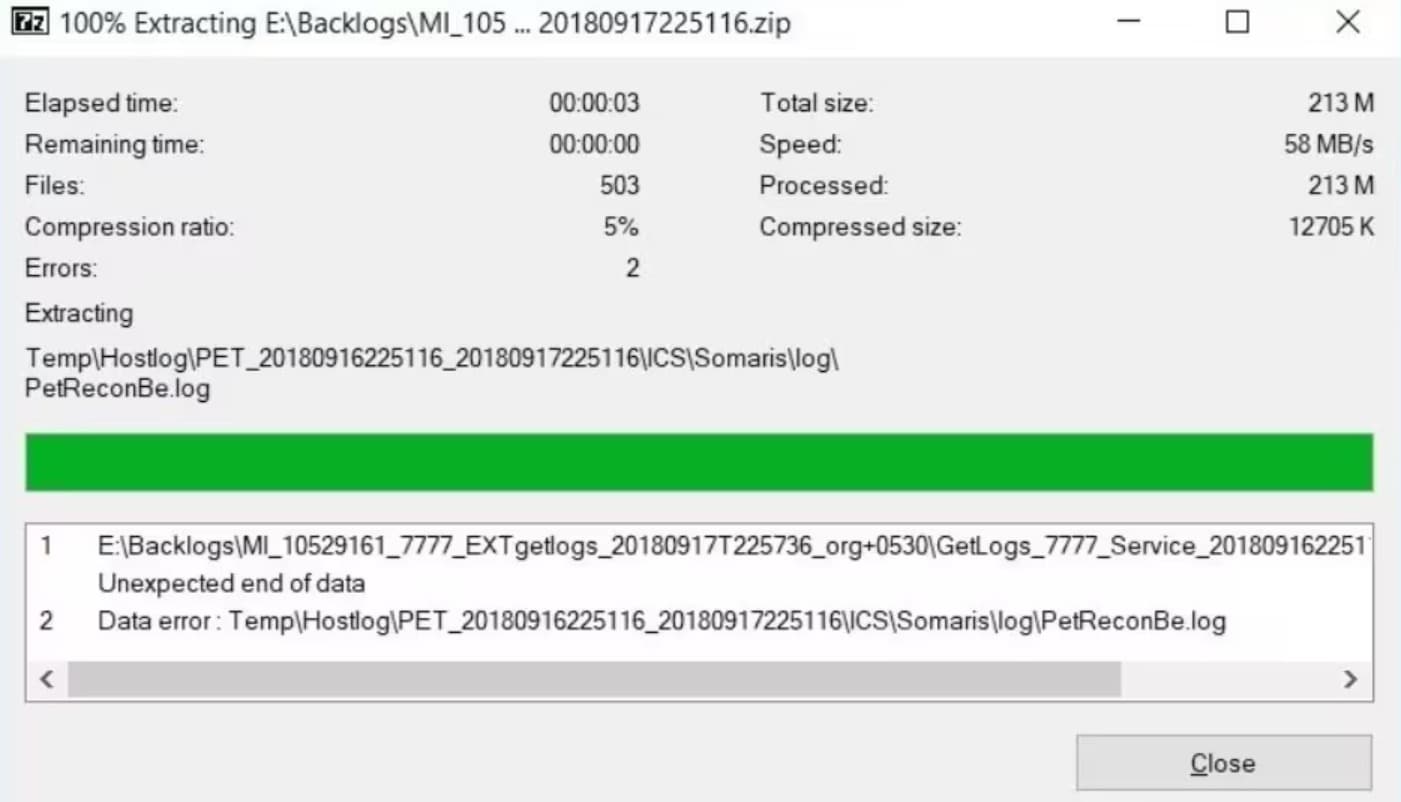
O erro de dados 7 zip pode ser muito irritante, especialmente quando você deseja usar os arquivos contidos nos arquivos compactados. Esses erros geralmente aparecem quando algo está errado no arquivo, seja na estrutura ou no conteúdo. Aqui estão algumas causas comuns e possíveis soluções:
1. Infecção por vírus:
Como acontece: Programas como vírus têm o potencial de infectar arquivos 7-Zip, danificando assim o conteúdo.
Solução: Use o software antivírus do Windows para verificar o arquivo infectado para eliminar o vírus. Certifique-se de que o antivírus que você instalou em seu computador já esteja atualizado.
2. Erros de Download:
Como isso acontece: O acesso aos dados é possível com qualquer conexão ou largura de banda limitada, o que geralmente resulta em arquivos baixados parciais ou danificados.
Solução: Primeiro, faça o download do arquivo novamente, provavelmente de uma fonte mais confiável. Certifique-se de que sua conexão com a Internet esteja boa e que você tenha tempo suficiente para concluir o teste antes que a conexão seja desligada.
3. Corrupção do Cabeçalho do Arquivo:
Como isso acontece: O cabeçalho do arquivo que contém informações como o nome da imagem, o tamanho do arquivo e a extensão pode estar corrompido.
Solução: Se possível, tente habilitar o cabeçalho do arquivo da imagem usando o software de recuperação de dados. Mas isso nem sempre funciona para dar o resultado necessário.
4. Ferramentas Inadequadas:
Como acontece: Quando ferramentas externas são usadas para compactar ou descompactar arquivos 7-Zig, como as ferramentas da Pareto Logic, podem ocorrer erros se forem incompatíveis ou desatualizados.
Solução: Extraia o arquivo usando o software oficial do Windows 7 chamado 7-Zip ou qualquer outro serviço que suporte esse tipo de arquivo.
4 Métodos para Corrigir Erro de Dados 7-Zip
Revisamos alguns dos motivos mais frequentes para problemas de dados do 7-Zip na seção anterior. Agora, vamos prosseguir para informações úteis e etapas que você pode seguir para eliminar esses problemas e recuperar seus dados. Aqui, você encontrará 4 procedimentos que podem ser aplicados para solucionar problemas de dados do 7-Zip, incluindo as etapas Básica e Avançada.
Correção 1: Reinicie o 7-Zip e Reinicie o PC para Corrigir o Erro de Dados do 7 Zip
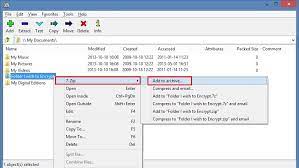
Uma das soluções mais simples e muitas vezes esquecidas para erros de dados do 7-Zip é reiniciar o software de reparo do 7-Zip e o computador. Veja por que isso pode funcionar:
Limpando Arquivos Temporários:Reiniciar o 7-Zip pode limpar arquivos temporários e cache que possam interferir na funcionalidade do programa.
Resolvendo Conflitos de Software: Uma reinicialização pode ajudar a resolver quaisquer conflitos ou falhas temporárias que possam estar causando o erro.
Atualizando os Recursos do Sistema: A reinicialização do computador pode liberar recursos do sistema e garantir que o 7-Zip tenha o suficiente para funcionar corretamente.
Passos para fazer isso:
Passo 1: Feche o 7-Zip: Se estiver aberto no momento, feche o aplicativo 7-Zip para corrigir o arquivo zip completamente.
Passo 2: Reinicie o 7-Zip: Reabra o software 7-Zip e tente acessar o arquivo corrompido novamente.
Passo 3: Reinicie Seu Computador:
Seguindo estas etapas, você poderá corrigir de forma rápida e fácil o erro de dados 7-Zip sem recorrer a soluções mais complexas.
Correção 2: Substitua o Arquivo 'Bad'.7z para Corrigir o Erro de 7 Dados Zip
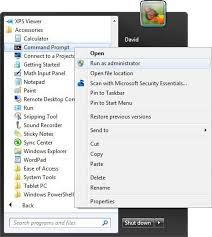
De acordo com o site de reparo de arquivos 7-Zip, quando você recebe um "Erro de dados", isso significa que a recuperação de dados é quase impossível. No entanto, se você tiver cópias exatas dos arquivos do arquivo corrompido, poderá corrigir esse erro:
Passo 1: Crie um arquivo semelhante com boas cópias dos arquivos usando as mesmas configurações e ordem.
Passo 2: Substitua as partes corrompidas de bad.7z pelas partes boas de outro good.7z.
Passo 3: Examine as listagens de arquivos em ambos os arquivos e nos logs de comando de "teste" e considere maneiras de substituir as partes corrompidas.
Passo 4: Na maioria dos casos, você pode substituir diretamente o arquivo .7z antigo pelo novo e tentar descompactar o arquivo novamente.
Correção 3: Use a Ferramenta de Reparo de Arquivos Zip Recoverit para Corrigir 7 Erros de Dados Zip
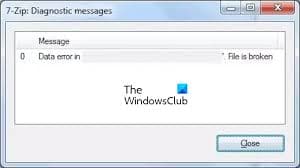
Uma ferramenta confiável de reparo de Zip pode ser um recurso valioso se você encontrou um arquivo 7-Zip corrompido e os métodos anteriores não funcionaram. Essas ferramentas são projetadas para verificar e reparar arquivos Zip danificados, geralmente recuperando dados perdidos ou corrompidos. Uma dessas ferramentas eficientes é o Wondershare Recoverit.
O Recoverit é um poderoso software de recuperação de dados que pode recuperar efetivamente dados perdidos ou corrompidos de vários dispositivos de armazenamento, incluindo discos rígidos, SSDs, unidades USB e cartões de memória. É uma ferramenta valiosa para recuperar dados de arquivos da ferramenta de reparo 7-Zip danificados devido a erros, exclusão acidental ou outros motivos.
Aqui está um guia passo a passo sobre como usar o Recoverit para recuperar dados de erros do 7-Zip:
Passo 1: Baixe e instale o Recoverit
Visite o site do Recoverit e baixe a versão de teste gratuita. Instale-o em seu computador.
Passo 2: Selecione o local
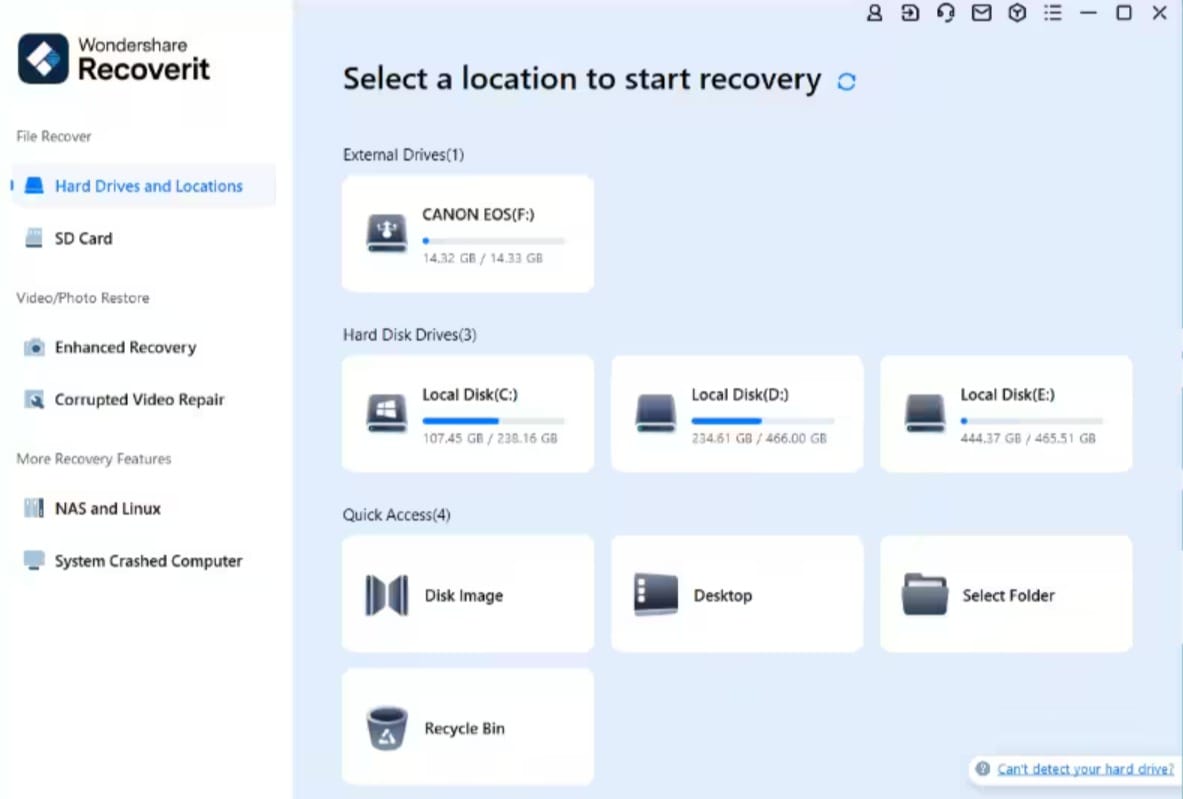
Inicie o Recoverit e selecione o local onde o arquivo 7Zip foi salvo.
Passo 3: Escaneie a Unidade
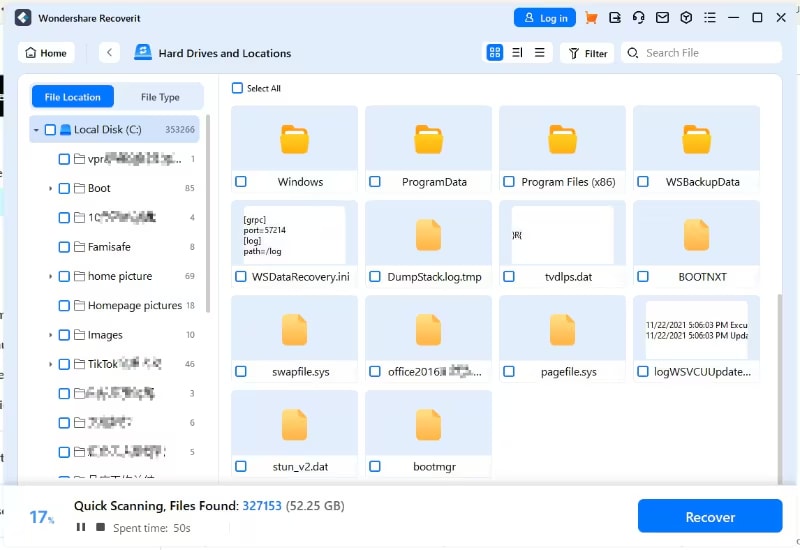
O Recoverit iniciará uma verificação geral e começará a preencher os arquivos recuperados. Pode levar algum tempo se o tamanho do arquivo for muito grande.
Passo 4: Visualize e recupere Arquivos Zip
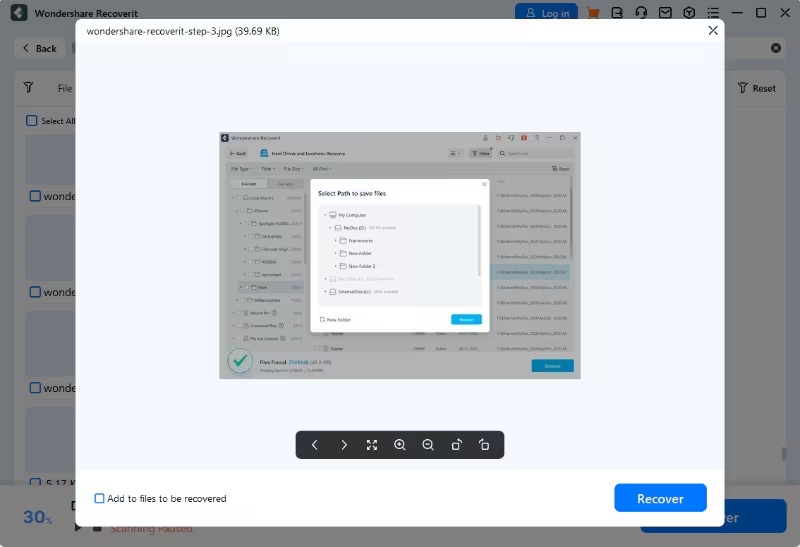
Quando a verificação estiver concluída, você verá uma lista de arquivos recuperáveis. Use a função de visualização para verificar se os arquivos desejados estão entre eles. Você pode filtrar o resultado digitalizado em "Tipo de arquivo" e ver se os arquivos Zip que você está procurando foram recuperados. Clique em recuperar e forneça o local desejado onde deseja salvar o arquivo Zip recuperado.
Correção 4: remova o vírus e baixe novamente uma ferramenta de extração para corrigir 7 erros de dados zip
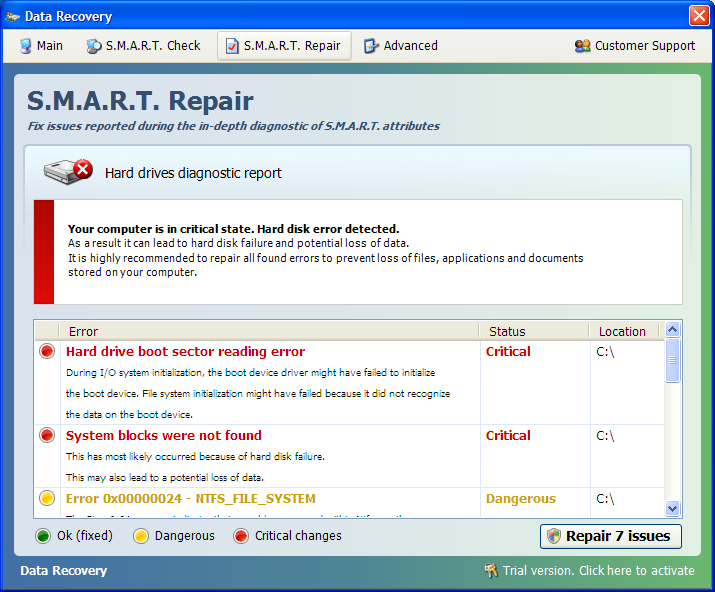
Os vírus são um culpado comum por trás dos erros de dados do 7-Zip. Se você suspeitar de uma infecção por vírus, siga estas etapas:
Passo 1: Verredura com Software Antivírus: Use um programa antivírus confiável como AVG, Quick Heal ou Norton para verificar se há vírus em seu computador. Remova todas as ameaças detectadas.
Passo 2: Desinstale a Versão Antiga: Vá para o seu painel de controle e desinstale o software 7-Zip existente.
Passo 3: Baixe e Instale a Versão Mais Recente: Instale o software 7-Zip recém-baixado de seu site oficial.
Dicas para Backup e Preservação de Dados
Backups Regulares: Crie backups frequentes de seus arquivos e dados importantes para se proteger contra perda ou corrupção acidental.
Vários Locais: Armazene backups em vários locais, como discos rígidos externos, armazenamento em nuvem ou armazenamento externo, para proteção contra desastres.
Controle de Versão: Use sistemas de controle de versão para rastrear alterações em seus arquivos e reverter facilmente para versões anteriores, se necessário.
Backups Automatizados: Configure agendamentos de backup automatizados para garantir que os backups sejam executados de forma consistente sem intervenção manual.
Armazenamento em Nuvem: Considere o uso de serviços de armazenamento em nuvem para backups externos e fácil acesso de vários dispositivos.
Criptografia de Dados: Criptografe dados confidenciais para protegê-los contra acesso não autorizado em caso de violação de dados.
Teste Backups Regularmente: Teste periodicamente seus backups para verificar se eles podem ser restaurados com êxito.
Atualizar Software de Backup: Mantenha seu software e hardware de backup atualizados para se beneficiar dos recursos e melhorias de segurança mais recentes.
Conclusão
Exploramos as causas comuns de erros de dados do arquivo zip de reparo do 7-Zip e fornecemos soluções práticas para resolvê-los. Desde reiniciar o computador e o software 7-Zip até usar ferramentas especializadas de recuperação de dados, como o Recoverit, existem vários métodos para recuperar seus dados perdidos.
Lembre-se, a prevenção é fundamental. Faça backup regularmente de seus arquivos importantes para minimizar o impacto da perda de dados. Se você encontrar um erro de dados 7-Zip, não entre em pânico. Seguir os passo descritos neste guia pode aumentar suas chances de recuperar com sucesso seus dados valiosos.
Perguntas Frequentes
-
1. O que causa erros de dados 7-Zip?
Os erros de dados do 7-Zip podem ser causados por vários fatores, incluindo infecções por vírus, erros de download, corrupção de cabeçalho de arquivo e ferramentas incompatíveis. -
2. Como posso recuperar arquivos 7-Zip corrompidos?
Você pode tentar reiniciar o 7-Zip e seu computador, usando uma ferramenta de reparo Zip ou recuperando dados usando um software especializado como o Recoverit. -
3. É possível recuperar arquivos 7-Zip completamente excluídos?
Embora seja um desafio recuperar arquivos completamente excluídos, as ferramentas de recuperação de dados podem recuperá-los se novos dados não tiverem sido substituídos.




